4 astuces pour libérer de l'espace sur des appareils Android
Quand vous téléchargez des applications, que vous ajoutez des fichiers de médias tels que la musique et les films, et que vous cachez des données pour les utiliser hors ligne, l'espace de stockage sur les téléphones et les tablettes Android peut être rapidement rempli. Le problème est aggravé par le fait que beaucoup d'appareils bas de gamme ne contiennent que quelques Go d'espace de stockage.
Moins vous disposez d'espace, plus de temps sera nécessaire pour gérer le stockage interne. Si vous manquez régulièrement d'espace et que vous devez le gérer, la prochaine fois, envisagez d'acheter un téléphone portable ou une tablette avec plus de stockage.
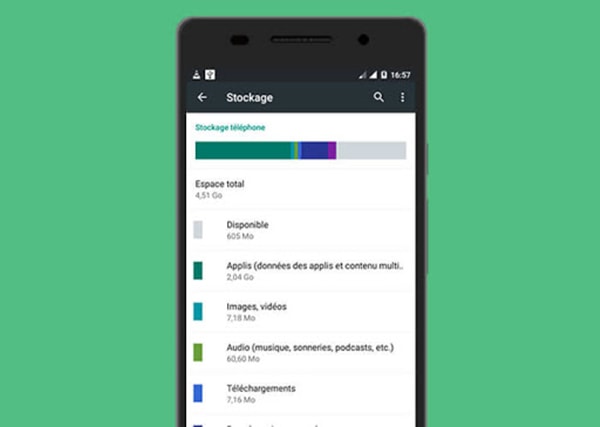
Utilisez l'outil de stockage intégré d'Android
La version moderne d'Android a un panneau de stockage qui indique avec précision ce qui prend du stockage sur votre appareil. Pour trouver cela, ouvrez l'écran « Paramètres » et cliquez sur « Stockage ». Vous pouvez voir combien d'espace est occupé par les applications et leurs données, images et vidéos, fichiers audio, téléchargements, données cachées et autres fichiers divers. Le problème, c'est que l'appareil fonctionne un peu différemment selon la version Android que vous utilisez.
Android 8.0 Oreo
En décomposant les menus de stockage en listes plus granulaires, Google a adopté une approche totalement différente de la version précédente d'Android Oreo.
Cette liste est groupée par application, puis par différents types de fichiers dans Nougat et inférieurs (dont nous parlerons ci-dessous), l'Oreo fait quelque chose de différent selon le groupe et la catégorie du fichier. Par exemple, lorsque vous ouvrez l'option « Photos et Vidéos », il ne montre pas seulement quelles images et vidéos occupent l'espace de votre téléphone, mais aussi les applications associées, comme un éditeur de photos ou de vidéos.
Toutes les applications ne peuvent pas être classées dans des catégories prédéfinies, de sorte que toutes les autres applications ont un phénomène de débordement appelé « Autres applications ». De même, il y a une option « Fichier » qui énumère tous les fichiers qui ne rentrent pas dans d'autres catégories.
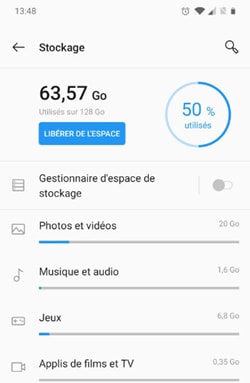
Maintenant, tout cela dit, il y a en fait une façon absurde et simple de libérer de l'espace de l'Oreo sans avoir à creuser chaque élément de menu : taper le grand bouton « Libérer de l'espace » en haut.
En fait, cela ouvre essentiellement une liste de téléchargements sur votre appareil, ainsi que toutes les photos et vidéos déjà sauvegardées (c'est une simple option de vérification, pas une liste complète) et toutes les « Applications rarement utilisées » le cas échéant. Choisissez ce que vous voulez supprimer et laissez un espace libre dans la maison.
Toutefois, si cela n'est pas suffisamment clair pour vous, il faudra examiner chaque option manuellement. Regardez attentivement les applications et la quantité de données qu'elles stockent - par exemple, des applications comme Google Play Music (ou d'autres applications de streaming de musique) peuvent stocker des quantités considérables de données pendant la diffusion. Débarrassez-le et économisez beaucoup d'espace.
Android 7.0 Nougat et versions antérieures
Une fois que vous êtes dans le menu de stockage de n'importe quelle version d'Android avant la version Oreo, il suffit de cliquer sur une option pour voir ce qui consomme le plus d'espace et le supprimer. Cliquez sur télécharger pour voir votre liste de téléchargements où vous pouvez effacer les fichiers et cliquez sur les données cachées pour effacer les données de toutes les applications installées. Utilisez d'autres options pour supprimer les fichiers non souhaités.
Lors du traitement de l'application, n'oubliez pas que la somme de l'application elle-même, de ses données et de son cache s'ajoutent à l'espace total utilisé par l'application. Par exemple, si vous avez installé Spotify et que vous avez beaucoup de musique cachée hors ligne, Spotify peut utiliser plus de 1 Go d'espace. Vous pouvez effacer le cache de Spotify pour forcer le retrait de tout cela, ou lancer l'application Spotify et lui dire qu'il cache moins de données quand on écoute hors ligne. Toute application qui cache des données pour une utilisation hors ligne fonctionne de la même manière. Dans la capture d'écran ci-dessous, Google Play Music n'a que 40,66 Mo de musique elle-même, mais il peut stocker 2,24 Go de musique cachée.
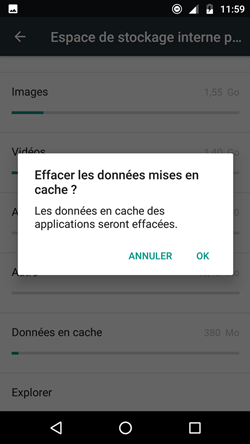
Vous pouvez voir combien d'espace une application occupe pour ces fichiers de données, et vous pouvez effacer les données cachées d'une application en cliquant sur les données de la liste d'applications. Vous pouvez y accéder en cliquant sur l'application sur le panneau de stockage ou sur l'application sur l'écran principal de « Paramètres ».
Ajouter une carte SD et y déplacer des données
Beaucoup d'appareils Android proposent encore des slots pour cartes microSD, bien qu'ils deviennent de plus en plus rares. Si votre téléphone ou votre tablette possède un slot pour la carte microSD, vous pouvez acheter une carte microSD et la connecter à votre appareil pour avoir plus d'espace de stockage. L'espace de stockage que vous obtenez peut sauvegarder la musique, des vidéos, des images et d'autres fichiers de médias et, dans certains cas, des applications (voir la section suivante). Certaines applications peuvent également vous permettre de déplacer leur location de cache vers une carte SD.
Si votre appareil possède déjà une carte SD, c'est une bonne option si vous voulez plus d'espace de stockage. Les cartes microSD sont plutôt bon marché, donc vous pouvez faire des mises à niveau et gagner plus d'espace de stockage à un prix relativement bas.
Une fois la carte SD installée, formatez celle-ci pour être portable ou stockée en interne (si votre téléphone utilise Android 6.0 Marshmallow), connectez l'appareil à l'ordinateur et déplacez la musique, les médias et autres fichiers dans l'espace libre de la carte SD.
Déplacer des applications sur la carte SD
Selon votre téléphone et la version d'Android, vous pouvez également déplacer des applications sur la carte SD pour libérer de l'espace.
Les utilisateurs de la version Android Marshmallow ou supérieure peuvent le faire en formant leur carte SD en mémoire interne. La carte SD sera alors considérée comme un stockage local sur cet appareil. Le système décidera quelles applications sont les plus appropriées pour se déplacer sur la carte SD et continuera à les déplacer. Vous ne pouvez pas faire la différence entre un stockage interne réel et une carte SD formatée pour un usage interne, alors il existe maintenant des moyens de déplacer manuellement les différentes applications. (Vous ne pouvez plus déplacer la carte SD d'un appareil à l'autre, sauf si vous l'effacez et la reformatez.)
Si vous fonctionnez sur la version pré-Marshmallow d'Android, vous pouvez utiliser les fonctions intégrées d'Android pour déplacer certaines applications, ou n'importe quelle application, en démarrant votre téléphone et en partitionnant votre carte SD.
Déplacer des photos vers le Cloud
Sur les smartphones modernes, les photos occupent beaucoup d'espace. Au lieu de stocker toutes les photos sur votre téléphone, vous pouvez utiliser une application pour télécharger automatiquement vos photos sur des comptes en ligne tels que Google Photos, Dropbox, Microsoft OneDrive, Flickr, etc. Google Photos est intégré dans l'application « Photos » sur votre appareil Android, qui offre un espace de stockage illimité pour les photos. Vous pouvez y accéder par l'application « Photos » ou sur photos.google.com sur n'importe quel ordinateur.
Quelle que soit la façon dont vous effectuez cette opération, vous pouvez utiliser l'application « Photos » sur l'appareil pour supprimer les copies de photos stockées sur l'appareil, ce qui peut libérer quelques Go d'espace. Vous pouvez aussi copier ces photos sur votre ordinateur et les sauvegarder de façon démodée. La meilleure chose à faire avec cette méthode est que vous pouvez encore avoir accès à toutes vos photos par le biais de l'application « Photos », qu'elles soient stockées localement ou dans le nuage. Il est transparent (et brillant).
Si vous n'aimez pas Google Photos, vous pouvez aussi utiliser d'autres applications comme Dropbox.
La même technique peut être utilisée avec d'autres fichiers qui prennent beaucoup d'espace dans votre appareil, par exemple, vous pouvez télécharger une grande collection de musique vers un service comme Google Play Musique pour jouer de la musique et la diffuser sur votre appareil sur une connexion Internet, cachant les fichiers nécessaires au lieu de les stocker dans votre collection entière sur téléphone.
À la fin de la journée, ces conseils ne peuvent que s'arrêter là - pour l'instant, pour votre prochain téléphone, assurez-vous que vous avez suffisamment d'espace pour stocker tous vos fichiers. Mais en cas d'urgence, ces conseils peuvent vous aider à obtenir plus d'espace pour les choses importantes.
Précédent
Comment réinitialiser un téléphone Android aux paramètres d'usineSuivant
Comment transférer d'un ancien téléphone Samsung vers un nouveau avec Smart Switch


































